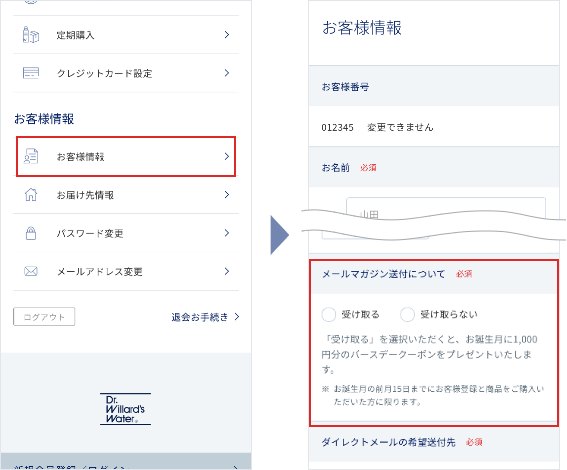お客様登録・ログインについて
お客様登録方法
-
ページ上部(ヘッダー)の「新規お客様登録/ログイン」アイコンをクリックします。
-
開いたポップアップの真ん中のボタン、「新規お客様登録」をクリックします。
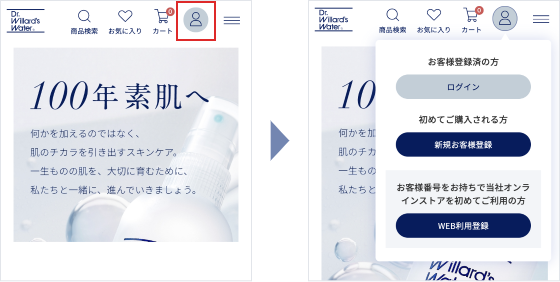
-
新規お客様登録画面に進みます。
お名前、お届け先、電話番号、メールアドレス等の必須項目を入力してください。
入力が完了しましたら、「確認画面へ進む」をクリックして、確認画面に進みます。
確認画面で、内容に間違いがないかを確認し、「お客様登録する」をクリックして完了画面に進んでください。
完了画面が表示されましたら、お客様登録が完了しております。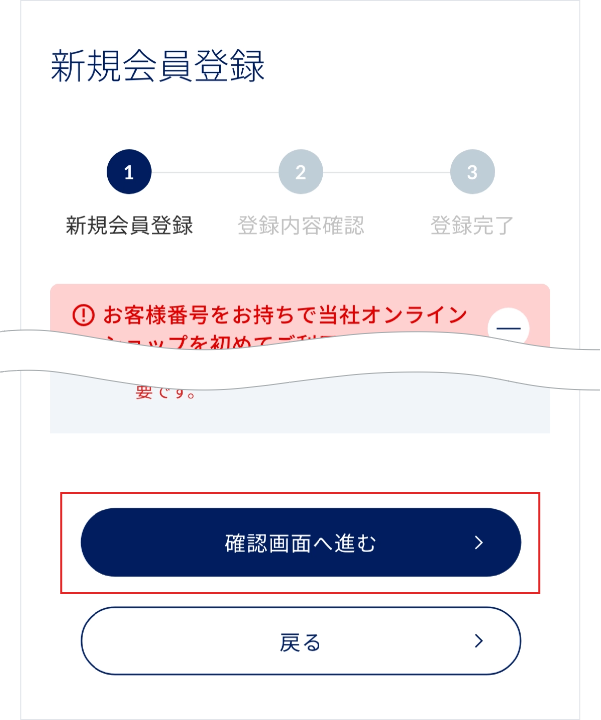
ログイン⽅法
-
ページ上部(ヘッダー)の「新規お客様登録/ログイン」をクリックします。
-
開いたポップアップの 一番上のボタン、「ログイン」をクリックします。
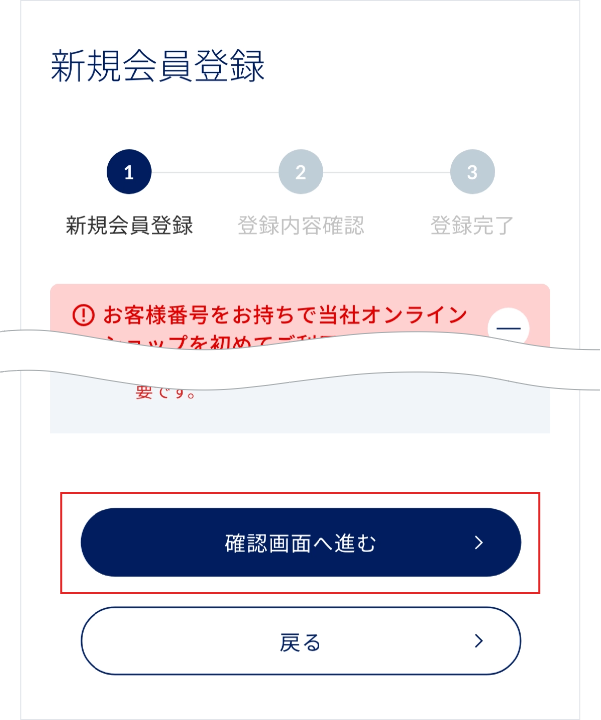
-
ログイン画面に進みます。
ログイン画面のページ左側の「ログインID」、「パスワード」を入力して、「ログイン」をクリックしてください。
ログインIDとして利用できるIDは以下の2種類です。
①お客様番号(半角数字6桁)
②ご登録時のメールアドレス
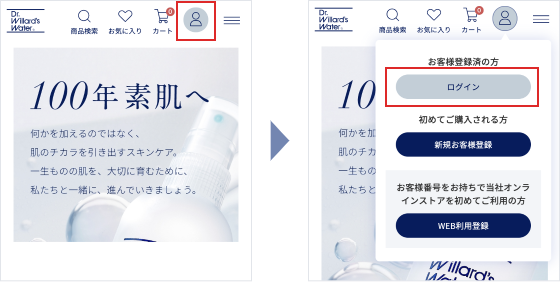
WEB利⽤登録(お客様番号をお持ちの⽅)
これまで電話、FAX、ハガキにてご注文頂いていたお客様が、初めて当社オンラインストアをご利用の場合、お客様情報、お持ちのポイント等の引継ぎのために、
こちらのページからお手続きが必要となります。
①現在ご登録のお客様情報、利用規約、プライバシーポリシーをご確認いただきます。
②メールアドレスとパスワードを登録していただきます
③利用規約、プライバシーポリシーの内容に、問題が無ければ同意していただきます。
- お客様番号、またはメールアドレスとパスワードを入力し、ログインすることでオンラインストアをご利用いただけます。
-
ページ上部の「新規お客様登録/ログイン」をクリックします。
-
開いたポップアップの上から3番目のボタン、「WEB利用登録」をクリックします。
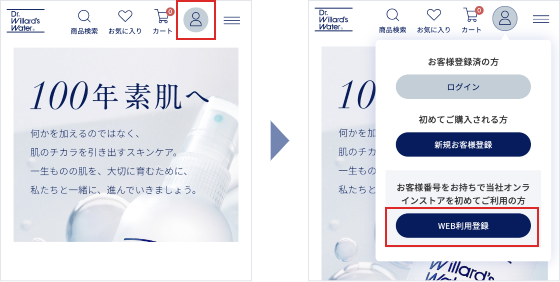
-
WEB利用登録画面に進みます。
お客様番号、お名前、お名前(フリガナ)、郵便番号、電話番号の必須項目を入力してください。お客様の照合を行います。
入力が完了し、利用規約とプライバシーポリシーにご同意いただけましたら、「登録する」をクリックして、登録画面に進みます。
登録画面で、メールアドレスとパスワードを設定し、「登録する」をクリックして完了画面に進んでください。
完了画面が表示されましたら、WEB利用登録が完了しております。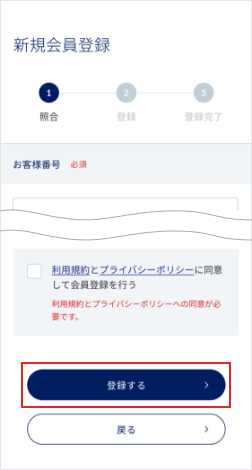
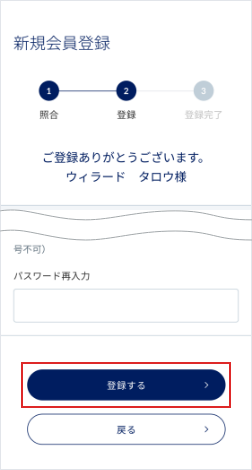
ログインIDをお忘れの⽅
ログインIDは、お客様番号、またはご登録のメールアドレスになります。
どちらでもログインが可能です。
ログインしていただき、マイページからお客様番号、メールアドレスをご確認ください。
パスワードをお忘れの⽅
-
ログイン画面の「パスワードを忘れた方はこちら」をクリックしてください。
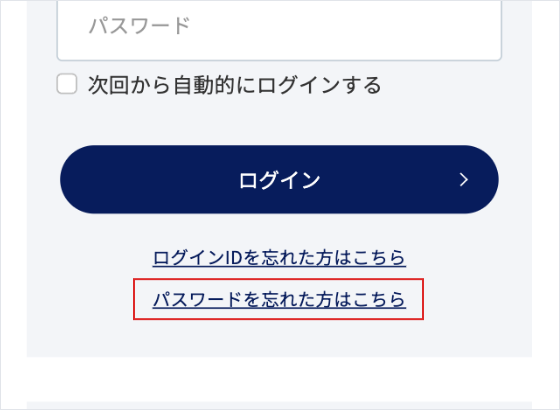
-
パスワード再設定画面にて、ご登録のメールアドレスを入力して「送信する」ボタンをクリックしてください。
ご登録されたメールアドレスにパスワード再設定のメールが届きます。
届いたメールからパスワードの再設定画面に進み、パスワードを入力して「送信する」ボタンをクリックしてください。
完了画面が表示されましたら、再設定完了です。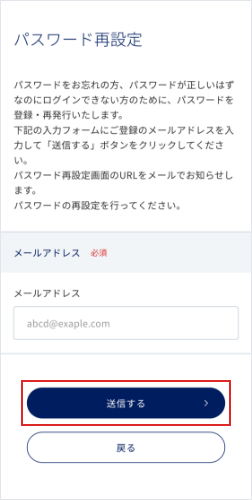
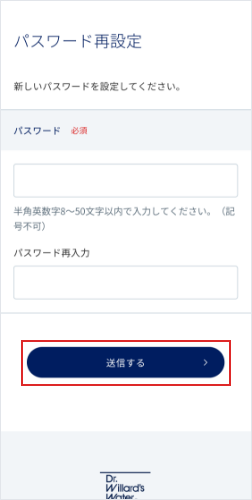
お客様情報の確認‧変更
●お客様情報の確認
ログインした後、マイページに進みます。
マイページメニューの「お客様情報」をクリックします。
登録されたお客様情報を確認できます。
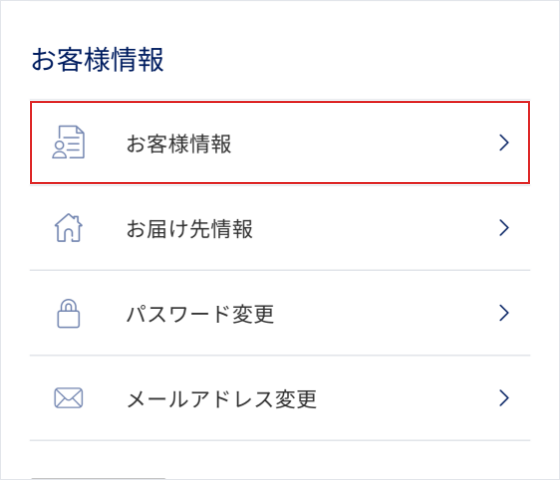
●お客様情報の変更
変更したい項目を変更のうえ、「確認する」ボタンをクリックし、確認画面に進みます。
確認画面で、内容に間違いがないかを確認し、「登録する」ボタンをクリックして完了画面に進んでください。
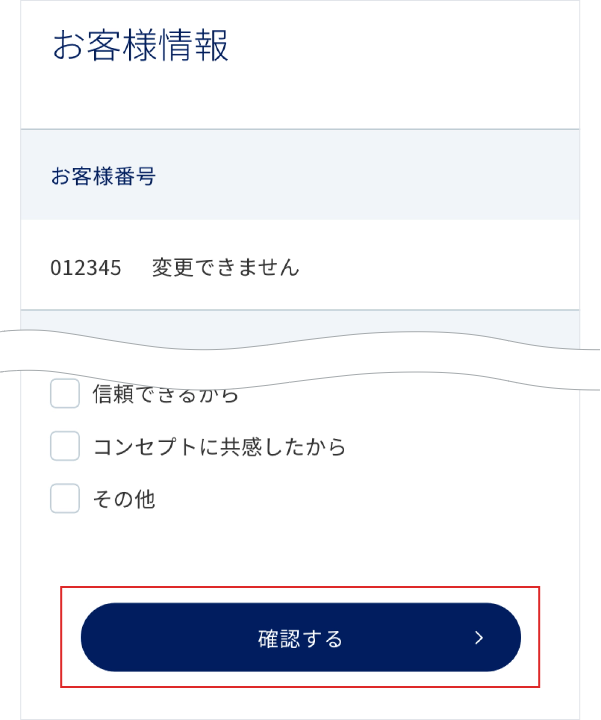
●メールアドレスの変更
マイページメニューの「メールアドレス変更」をクリックします。
メールアドレス変更画面に進みます。
メールアドレス変更画面にて、新しいメールアドレスを設定して、「確認画面へ進む」ボタンをクリックしてください。
確認画面で、内容に間違いがないかを確認し、「変更する」ボタンをクリックして完了画面に進んでください。
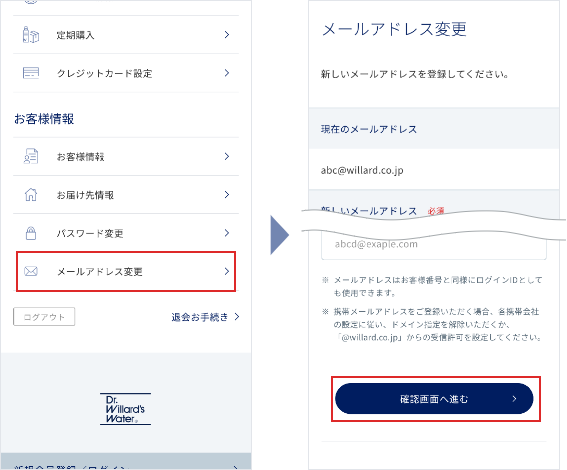
●パスワードの変更
マイページメニューの「パスワード変更」をクリックします。
メールアドレス変更画面に進みます。
パスワード変更画面にて、新しいパスワードを設定し、「変更する」ボタンをクリックして完了画面に進んでください。
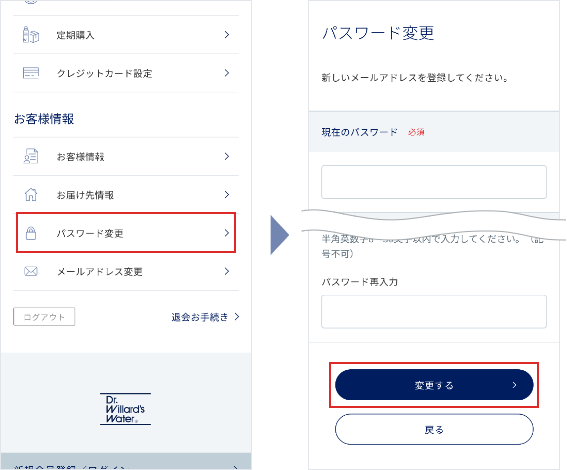
●お届け先情報の追加・変更
【お届け先の追加】
マイページメニューの「お届け先情報」をクリックします。お届け先情報画面に進みます。
お届け先を追加する場合は「お届け先追加 +」をクリックします。
お届け先追加のポップアップが立ち上がります。必須項目を入力して、「登録」をクリックします。追加が完了しますと、「お届け先情報」ページに「お届け先住所1」として追加されます。
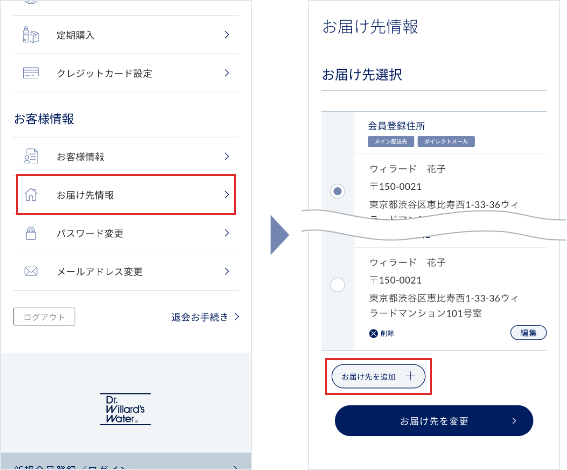
【お届け先を変更】
お届け先を変更する場合は、お届け先情報の左側にあるラジオボタンをクリックして、お届け先に指定したいご住所を選択します。
「メイン配送先に変更」をクリックしてお届け先の変更を完了します。
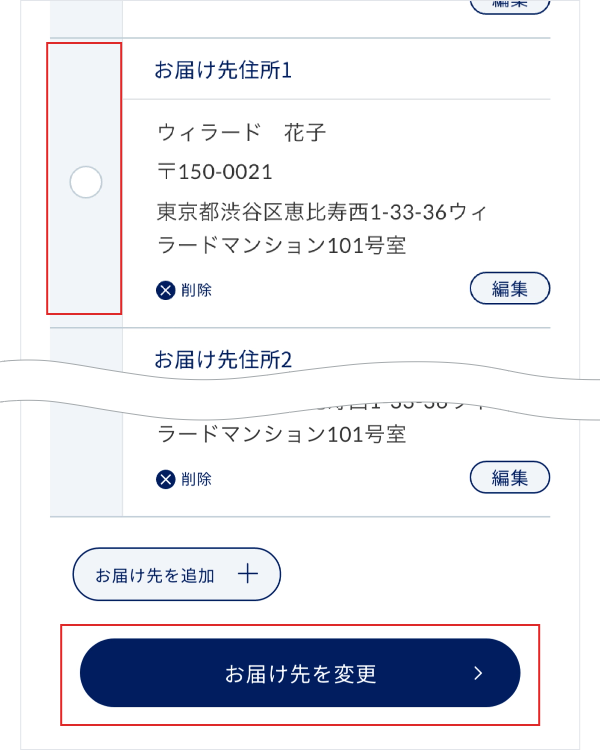
●メールマガジンについて
当社では、メールマガジンを希望されているお客様を対象に、オンラインストア限定キャンペーン等のご案内をお送りしています。ご希望のお客様は、マイページにログイン後「お客様情報」ページ内の「メールマガジン送付について」を「受け取る」にご変更ください。また、配信を希望しないお客様は同ページにて「受け取らない」にご変更ください。